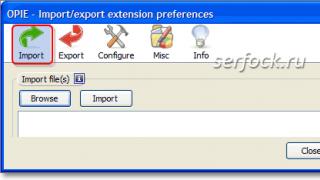Zdravo, Habr! Danas želim da nastavim temu "ukrštanja" arduina i androida. IN prethodna publikacija Govorio sam o bluetooth mašini, a danas ćemo pričati o DIY bluetooth voltmetru. Drugi takav uređaj može se nazvati pametni voltmetar, "pametni" voltmetar ili samo pametni voltmetar, bez navodnika. Prezime je netačno sa stanovišta ruske gramatike, međutim, često se nalazi u medijima. Glasanje o ovoj temi bit će na kraju članka, ali predlažem da počnete s demonstracijom rada uređaja kako biste razumjeli o čemu se radi razgovaraćemo u članku.
Disclaimer: članak je namijenjen prosječnom arduino entuzijastu koji obično nije upoznat sa programiranjem za Android, stoga ćemo, kao i u prethodnom članku, kreirati aplikaciju za pametni telefon koristeći okruženje za vizualno razvoj android aplikacije App Izumitelj 2.
Da bismo napravili DIY bluetooth voltmetar, potrebno je da napišemo dva relativno nezavisna programa: skicu za Arduino i aplikaciju za Android.
Prvo, trebali biste znati da postoje tri glavne opcije za mjerenje napona pomoću Arduina, bez obzira na to gdje trebate poslati informacije: na com port, na ekran spojen na Arduino ili na pametni telefon.
Prvi slučaj: mjerenje napona do 5 volti. Ovdje su dovoljna jedna ili dvije linije koda, a napon se primjenjuje direktno na pin A0:
int value = analogRead(0) // čitanje očitavanja iz A0
napon = (vrijednost / 1023,0) * 5; // istina samo ako je Vcc = 5,0 volti
Drugi slučaj: za mjerenje napona većeg od 5 volti koristi se djelitelj napona. Kolo je vrlo jednostavno, kao i kod.
Skica
int analogInput = A0;
float val = 0,0;
napon plutanja = 0,0;
plovak R1 = 100000,0; //Vin baterije-> 100K -> A0
float R2 = 10000,0; //Battery Gnd -> Arduino Gnd i Arduino Gnd -> 10K -> A0
int vrijednost = 0;
Void setup() (
Serial.begin(9600);
pinMode(analogni ulaz, INPUT);
}
Void loop() (
vrijednost = analognoRead(analogInput);
val = (vrijednost * 4,7) / 1024,0;
napon = val / (R2/(R1+R2));
Serial.println(napon);
kašnjenje (500);
}
Arduino Uno
Bluetooth modul
Treći slučaj. Kada trebate dobiti preciznije informacije o naponu, trebali biste koristiti kao referentni napon ne napon napajanja, koji može neznatno varirati kada se napaja iz baterije, na primjer, već napon internog Arduino stabilizatora od 1,1 volta kolo je isto ovdje, ali je kod malo duži. Ovu opciju neću detaljno analizirati, jer je već dobro opisana u tematskim člancima, ali druga metoda mi je sasvim dovoljna, budući da je moje napajanje stabilno, sa USB porta laptopa.
Dakle, riješili smo mjerenje napona, a sada idemo na drugu polovinu projekta: kreiranje Android aplikacije. Aplikaciju ćemo kreirati direktno iz pretraživača u okruženju vizuelnog razvoja za Android aplikacije App Inventor 2. Idite na web stranicu appinventor.mit.edu/explore, prijavite se koristeći svoj Google račun, kliknite na dugme kreiraj, novi projekat i jednostavno povuci i ispusti elemente kreiramo nešto poput ovog dizajna:

Grafiku sam napravio vrlo jednostavno, ako neko želi zanimljiviju grafiku, da vas podsjetim da za ovo trebate koristiti .png datoteke sa prozirnom pozadinom umjesto .jpeg fajlova.
Sada idite na karticu Blocks i tamo kreirajte logiku aplikacije otprilike ovako:

Ako sve bude u redu, možete kliknuti na dugme Build i sačuvati .apk na mom računaru, a zatim preuzeti i instalirati aplikaciju na svoj pametni telefon, iako postoje i drugi načini za postavljanje aplikacije. ovdje je zgodnije za svakoga. Kao rezultat toga, završio sam sa ovom aplikacijom:


Razumijem da malo ljudi koristi okruženje vizualnog razvoja App Inventor 2 za Android aplikacije u svojim projektima, tako da se mogu pojaviti mnoga pitanja o radu u njemu. Da uklonim neka od ovih pitanja, jesam detaljan video, o tome kako napraviti takvu aplikaciju "od nule" (da biste je pogledali morate otići na YouTube):
P.S. Zbirka od više od 100 edukativnih materijala o Arduinu za početnike i profesionalce
Ovaj članak pokazuje kako povezati Arduino i PC i prenijeti podatke sa ADC-a na PC. Windows program je napisan sa koristeći Visual C++ 2008 Express. Program voltmetra je vrlo jednostavan i ima mnogo prostora za poboljšanje. Njegova glavna svrha je bila da pokaže kako se radi sa COM portom i razmenjuje podatke između računara i Arduina.
Komunikacija između Arduina i PC-a:
- ADC očitavanja počinju kada računar pošalje Arduino komande s 0xAC i 0x1y. at– broj ADC kanala (0-2);
- Čitanje se zaustavlja nakon što Arduino primi komande 0xAC i 0x00;
- Prilikom očitavanja, Arduino šalje naredbe 0xAB 0xaa 0xbb računaru svakih 50 ms, gdje su aa i bb maksimalni i minimalni rezultati mjerenja.
Program za Arduino
Više o serijskoj komunikaciji možete pročitati na arduino.cc. Program je prilično jednostavan, većina se troši na rad s njim paralelni port. Nakon završetka čitanja podataka sa ADC-a, dobijamo 10-bitnu vrijednost napona (0x0000 – 0x0400) u obliku 16-bitnih varijabli (INT). Serijski port (RS-232) omogućava prenos podataka u 8-bitnim paketima. Potrebno je podijeliti 16-bitne varijable na 2 dijela od 8 bita.
Serial.print(napon>>8,BYTE);
Serial.print(voltage%256,BYTE);
Bajtove promenljive pomeramo za 8 bita udesno, a zatim delimo sa 256 i šaljemo rezultat računaru.
Možete preuzeti cijeli izvorni kod za Arduino softver
Visual C++
Pretpostavljam da već jeste osnovno znanje u C++ programiranju za Windows, ako ne onda koristite Google. Internet je pun tutorijala za početnike.

Prva stvar koju treba učiniti je dodati serijski port sa alatne trake u donji obrazac. Ovo će neke promijeniti važnih parametara serijski port: naziv porta, brzina prijenosa, dubina bita. Ovo je korisno za dodavanje kontrola u prozor aplikacije, mijenjanje ovih postavki u bilo koje vrijeme, bez ponovnog kompajliranja programa. Koristio sam samo opciju odabira porta.
Nakon traženja dostupnih serijskih portova, po defaultu se bira prvi port. Kako se radi:
niz< String ^>^ serialPorts = nullptr;
serialPorts = serialPort1->GetPortNames();
ovo->comboBox1->Items->AddRange(serialPorts);
this->comboBox1->SelectedIndex=0;
Serijski port na računaru može da koristi samo jedna aplikacija istovremeno, tako da port mora biti otvoren pre upotrebe, a ne zatvoren. Jednostavne komande za ovo:
serialPort1->Open();
serialPort1->Close();
Da biste ispravno čitali podatke sa serijskog porta, morate koristiti događaje (u našem slučaju, prekid). Odaberite vrstu događaja:

Padajuća lista kada dvostruki klik"Podaci primljeni".
Kod događaja se generira automatski:
Ako je prvi bajt koji je stigao na serijski port 0xAB, ako to znači da preostali bajtovi nose podatke o naponu.
privatno: System::Void serialPort1_DataReceived(System::Object^ pošiljalac, System::IO::Ports::SerialDataReceivedEventArgs^ e) (
unsigned char data0, data1;
if (serialPort1->ReadByte()==0xAB) (
data0=serialPort1->ReadByte();
data1=serialPort1->ReadByte();
napon=Matematika::Okrugla((float(podaci0*256+podaci1)/1024*5.00),2);
data_count++;
serialPort1->ReadByte();
Pisanje i čitanje podataka serijskog porta
Mali problem za mene je bio slanje hex RAW podataka kroz serijski port. Korištena je komanda Write(); ali sa tri argumenta: niz, početni broj bajta, broj bajtova za pisanje.
privatno: System::Void button2_Click_1(System::Object^ pošiljalac, System::EventArgs^ e) (
unsigned char kanal=0;
kanal=ovo->listBox1->SelectedIndex;
array^start =(0xAC,(0x10+channel));
niz^stop =(0xAC,0x00);
serialPort1->Write(start,0,2);
this->button2->Text="Stop";
) drugo (
serialPort1->Write(stop,0,2);
this->button2->Text="Start";
To je sve!
Originalni članak o engleski jezik(prijevod: Aleksandar Kasjanov za stranicu cxem.net)
Ovaj članak pruža zanimljiv dijagram za one koji vole eksperimentirati i Arduino. Sadrži jednostavan digitalni voltmetar koji može bezbedno da meri konstantan pritisak u rasponu od 0 do 30 V. Sama Arduino ploča može se napajati iz standardnog izvora od 9 V.
Kao što znate, pomoću Arduino analognog ulaza možete mjeriti napon od 0 do 5 V (sa standardnim referentnim naponom od 5 V). Ali ovaj raspon se može proširiti korištenjem djelitelja napona.
Razdjelnik smanjuje izmjereni napon na nivo prihvatljiv za analogni ulaz. Zatim posebno napisani kod izračunava stvarni napon.

Analogni senzor u Arduinu detektuje napon na analognom ulazu i pretvara ga u digitalni format, koje opaža mikrokontroler. TO analogni ulaz A0 povezujemo djelitelj napona formiran od otpora R1 (100K) i R2 (10K). Sa ovim vrijednostima otpora, Arduino se može napajati do 55 V, jer je koeficijent podjele u ovom slučaju ispada 11, dakle 55V/11=5V. Kako biste bili sigurni da su mjerenja sigurna za ploču, bolje je mjeriti napon u rasponu od 0 do 30 V.

Ako očitanja na ekranu ne odgovaraju očitanjima provjerenog voltmetra, trebali biste koristiti preciznost digitalni multimetar da biste pronašli tačne vrijednosti R1 i R2. U ovom slučaju, u kodu ćete morati zamijeniti R1=100000.0 i R2=10000.0 vlastitim vrijednostima. Zatim biste trebali provjeriti napajanje mjerenjem napona na ploči između 5V i GND. Napon može biti 4,95 V. Tada u kodu vout = (vrijednost * 5,0) / 1024,0 trebate zamijeniti 5,0 sa 4,95. Preporučljivo je koristiti precizne otpornike s greškom ne većom od 1%. Imajte na umu da naponi iznad 55V mogu uzrokovati Arduino ploča ne radi!
#include

Korišteni elementi:
Arduino Uno ploča
Otpornik 100 KOhm
Otpornik 10 KOhm
100 ohm otpornik
Potenciometar 10KOhm
LCD displej 16×2
Postoje slučajevi kada želite provjeriti napon ili neku tačku u strujnom kolu, ali nemate voltmetar ili multimetar pri ruci? Trčati kupiti? Dug je i skup. Prije nego što to učinite, kako bi bilo da sami napravite voltmetar? Zapravo, od jednostavnih sastojaka možete ga napraviti i sami.

- U lekciji smo koristili ploču kompatibilnu sa Arduinom - SunFounder Uno / Mars (http://bit.ly/2tkaMba)
- USB kabl za prenos podataka
- 2 potenciometra (50k)
- LCD1602 - http://bit.ly/2ubNEfi
- Razvojna ploča - http://bit.ly/2slvfrB
- Višestruki skakači


Prije povezivanja, pogledajmo kako to funkcionira.
Koristite SunFounder Uno ploču za glavni dio obrade podataka voltmetra, LCD1602 kao ekran, potenciometar za podešavanje LCD kontrasta i drugi za podelu napona.
Kada rotirate potenciometar spojen na Uno ploču, otpornik potenciometra se mijenja, čime se mijenja napon na njemu. Signal napona će se poslati na Uno ploču preko pina A0, a Uno će primljeni analogni signal pretvoriti u digitalni oblik i snimiti na LCD. Na ovaj način možete vidjeti vrijednost napona na trenutnom otporu kapacitivnosti.
LCD1602 ima dva načina rada: 4-bitni i 8-bitni. Kada MCU IO nije dovoljan, možete odabrati 4-bitni način rada, koji koristi samo pinove D4~D7.

Pratite tabelu da ih povežete.
Korak 4: Povežite potenciometar na LCD1602

Spojite srednji pin potenciometra na Vo pin na LCD1602 i bilo koji od ostalih pinova na GND.

Spojite srednji pin potenciometra na pin A0 sa SunFounder Uno, a jedan od ostalih na 5V dok drugi na GND.
Korak 6: Učitajte kod
Ovaj kod:
#include /******************************************************* ******* *****/ const int analogIn = A0;//potenciometar priključiti na A0 LiquidCrystal lcd(4, 6, 10, 11, 12, 13);//lcd(RS,E,D4) ,D5,D6.D7) float val = 0;// definiraj varijablu kao vrijednost=0 /***************************** ******* ****************/ void setup() ( Serial.begin(9600);//Inicijaliziraj serijski lcd.begin(16, 2) ;//postavite poziciju znakova na LCD-u kao red 2, kolona 16 lcd.print("Voltage Value:");//print "Voltage Value:" ) /*********** ******* **************************************/ void loop() ( val = analogRead (A0);//Pročitajte vrijednost potenciometra u val val = val/1024*5,0;// Pretvorite podatke u odgovarajuću vrijednost napona na matematički način Serial.print(val);//Ispišite broj val na serijskom monitoru. ovdje znakovi trebaju biti prikazani lcd.print(val);//Odštampajte broj val na LCD-u lcd.print("V");//Zatim odštampajte jedinicu kao V, skraćeno za napon na LCD displeju ( 200); //Sačekajte 200ms )Okrenite potenciometar da provjerite napon na LCD1602 u realnom vremenu.

Evo jedne nezgodne stvari. Nakon što sam pokrenuo kod, LCD je pokazao znakove. Zatim sam podesio kontrast ekrana (postepena promjena iz crne u bijelo) okretanjem potenciometra u smjeru kazaljke na satu ili suprotno od kazaljke na satu sve dok na ekranu nisu jasno prikazani znakovi.



Uzmite dvije baterije da izmjerite njihov napon: 1,5 V i 3,7 V. Otkačite priključak drugog potenciometra na A0 i GND pin, što znači uklanjanje potenciometra iz kola. Pričvrstite kraj žice A0 na anodu baterije i GND kolo na katodu. NEMOJTE ih ponovo spajati ili ćete kratko spojiti bateriju. Vrijednost od 0V je obrnuta veza.
Dakle, napon baterije se prikazuje na LCD displeju. Može doći do greške između vrijednosti i nominalne vrijednosti jer baterija nije potpuno napunjena. I zato moram izmjeriti napon da shvatim mogu li koristiti bateriju ili ne.
PS: Ako imate problema sa prikazom na ekranu - pogledajte ovo FAQ za LCD ekrane - http://wiki.sunfounder.cc/index.php?title=LCD1602/I2C_LCD1602_FAQ.
Ideja
Ideja uređaji za mjerenje napona, struje, kapaciteta, pražnjenja, a možda i punjenja nastali su davno i ne samo kod mene. Možete pronaći mnoge igračke pod nazivom USB Tester (Doktor) za testiranje raznih USB uređaja. Zanima me nešto univerzalniji uređaj, nezavisan od interfejsa, ali jednostavno dizajniran za određene napone i struje. Na primjer, 0 - 20,00 V, 0 - 5,00a, 0 - 99,99 Ah. Što se tiče funkcija, ja to vidim ovako
- Prikazuje trenutni napon i struju, odnosno volt-amper metar. U principu, možete odmah odraziti snagu.
- Brojanje i prikaz akumuliranog kapaciteta. U amper satima i najvjerovatnije u vat satima.
- Prikaz vremena procesa
- I, najvjerovatnije, podesivi donji i gornji pragovi isključenja napona (granice pražnjenja i punjenja)
Razvoj
Za provođenje proračuna i mjerenja potreban nam je kontroler. Sjetio sam se ove ideje kao dio mog poznanstva sa Arduinom, tako da će kontroler biti jednostavan popularni Atmega328 i programiran u okruženju Arduino. Sa inženjerske tačke gledišta, izbor vjerovatno nije najbolji - kontroler je malo debeo za zadatak, a njegov ADC se ne može nazvati mjernim, ali... pokušaćemo.
- Nećemo puno lemiti u ovom projektu. Za osnovu ćemo uzeti gotov Arduino Pro Mini modul, jer su Kinezi spremni da ih isporuče za 1,5 USD u maloprodaji.
- Uređaj za prikaz će biti 1602 displej - još 1,5 dolara. Imam opciju sa I2C interfejs modulom, ali u ovom projektu nije baš potreban (0,7$).
- Za razvoj nam je potrebna matična ploča. U mom slučaju, ovo je mali Breadboard za 1 dolar.
- Naravno, trebat će vam žice i brojni otpornici različitih vrijednosti. Za 1602 displej bez I2C, također morate odabrati kontrast - to se radi s promjenjivim otpornikom od 2 - 20 kOhm.
- Za implementaciju ampermetra trebat će vam šant. U prvoj aproksimaciji, to bi mogao biti otpornik od 0,1 Ohma, 5 W.
- Za implementaciju automatskog isključivanja trebat će vam relej s kontaktima dizajniranim za maksimalnu struju uređaja i napon jednak naponu napajanja. Za upravljanje relejem potrebni su vam NPN tranzistor i zaštitna dioda.
- Uređaj će se napajati iz vanjskog izvora napajanja, očito najmanje 5 V. Ako se napajanje jako razlikuje, tada će biti potreban i integrirani stabilizator tipa 7805 - on će odrediti napon releja.
- Kada Arduino Pro Mini zahtijeva USB-TTL konverter za učitavanje firmvera.
- Za podešavanje će vam trebati multimetar.
Voltmetar
Ja implementiram jednostavan voltmetar sa jednim rasponom od približno 0 - 20V. Ova napomena je važna jer ADC našeg kontrolera ima 10-bitni kapacitet (1024 diskretne vrijednosti), pa će greška biti najmanje 0,02 V (20/1024). Za implementaciju hardvera potreban nam je analogni ulaz kontrolera, razdjelnik napravljen od para otpornika i neka vrsta izlaza (displej u gotovoj verziji, serijski port se može koristiti za otklanjanje grešaka).
Princip ADC mjerenja je upoređivanje napona na analognom ulazu sa referentnim VRef. ADC izlaz je uvijek cijeli broj - 0 odgovara 0V, 1023 odgovara naponu VRef. Mjerenje se provodi nizom uzastopnih očitavanja napona i usrednjavanjem tokom perioda između ažuriranja vrijednosti na ekranu. Odabir referentnog napona je važan jer je zadani napon napajanja, koji možda nije stabilan. To nam nikako ne odgovara - za osnovu ćemo uzeti stabilan interni referentni izvor napona od 1,1V, inicijalizirajući ga pozivom analogReference(INTERNAL). Zatim ćemo kalibrirati njegovu vrijednost pomoću očitavanja multimetra.
Dijagram lijevo prikazuje varijantu sa direktnom kontrolom displeja (jednostavno se kontroliše - vidi standardnu skicu LiquidCrystal\HelloWorld). Desno je I2C opcija, koju ću dalje koristiti. I2C vam omogućava uštedu na žicama (kojih u uobičajenoj verziji ima 10, ne računajući pozadinsko osvjetljenje). Ali to zahtijeva dodatni modul i složeniju inicijalizaciju. U svakom slučaju, prvo se mora provjeriti prikaz znakova na modulu i podesiti kontrast - da biste to učinili, jednostavno morate prikazati bilo koji tekst nakon inicijalizacije. Kontrast se podešava otpornikom R1, ili sličnim otpornikom I2C modula.
Ulaz je djelitelj 1:19, koji vam omogućava da dobijete maksimalni napon od oko 20V na Vref = 1,1 (obično se kondenzator + zener dioda postavlja paralelno sa ulazom radi zaštite, ali to nam za sada nije važno ). Otpornici imaju raširenost, pa tako i referentni Vref kontrolera, tako da nakon sklapanja trebamo izmjeriti napon (barem napajanje) paralelno sa našim uređajem i referentnim multimetrom i odabrati Vref u kodu dok se očitanja ne poklope. Također je vrijedno napomenuti da svaki ADC ima nulti napon pomaka (što kvari očitanja na početku raspona), ali za sada nećemo ulaziti u to.
Također će biti važno razdvojiti dovodno i mjerno tlo. Naš ADC ima rezoluciju nešto lošiju od 1mV, što može stvoriti probleme ako je ožičenje neispravno, posebno na matičnoj ploči. Pošto je raspored ploče modula već urađen i ostaje nam samo da izaberemo pinove. Modul ima nekoliko "uzemljenih" pinova, tako da moramo biti sigurni da struja ulazi u modul kroz jedno "uzemljenje", a mjerenje kroz drugo. Zapravo, da bih napravio promjene, uvijek koristim pin za uzemljenje najbliži analognim ulazima.
Za kontrolu I2C koristi se verzija biblioteke LiquidCrystal_I2C - u mom slučaju je naznačen specifičan pinout I2C modula (Kinezi proizvode module sa različitim kontrolama). Također napominjem da I2C u Arduinu zahtijeva upotrebu pinova A4 i A5 - na Pro Mini ploči oni se ne nalaze na rubu, što je nezgodno za prototipiranje na BreadBoard-u.